प्रयोगकर्ता निश्चित रुचि छैन काम वा ढिलो पीसी चलाउन। को भने कम्प्युटर ढिलो चलिरहेको छ त प्रयोगकर्ता सुझाव र मुद्दा हटाउन प्रविधी को दायरा लागू गर्न सक्नुहुन्छ। को भने कम्प्युटर सुस्त छ त्यसपछि यो ट्युटोरियल प्रक्रिया मार्फत प्रयोगकर्ता साथै लागू गर्न सकिन्छ कि सुझावहरू मार्गदर्शन हुनेछ। एक यदि भनेर बुझ्न छ कम्प्युटर ढिलो चलिरहेको मुद्दा सामना भइरहेको छ त भन्ने अनुगमन गर्न छ कुनै पूरा प्रक्रिया छ। को यदि अर्कोतर्फ धेरै ढिलो चलिरहेको कम्प्युटर मुद्दा त्यसपछि सामना छ यसलाई निराश प्रयोगकर्ता हुन्छ। प्रयोगकर्ताको कम्प्युटरमा ढिलो चल्छ भने यो ट्युटोरियल प्रयोगकर्ता पुस्तिका भनेर हो। प्रयोगकर्ता ट्युटोरियल मार्फत जान्छ एकपटक त कम्प्युटर ढिलो मुद्दामा सबै एक मिलान छ।
कारण र ढिलो पीसी को फिक्स
तल मुद्दा प्राप्त समाधान लागू गर्न सकिन्छ कि शीर्ष 10 सुझावहरू छन्। यी पनि कारण रूपमा मानिन्छ गर्न सकिन्छ। यो खण्ड साथै कारणहरू पनि जुडनार एकै समयमा व्याख्या गर्ने यस्तो तरिकाले लिखित गरिएको छ। यो पनि प्रयोगकर्ताहरूले मुद्दाहरू पटक को लगभग 90% हटाउन अनुमति दिन्छ। सबै भन्दा साधारण परिदृश्य herein उल्लेख गरिएको छ:
1 संसाधन सम्बन्धित कार्यक्रम
कहिलेकाहीं प्रयोगकर्ता अचानक ढिलो पीसी अनुभव। यो सबै कारण खुलेको छ कि अनुप्रयोग या त एक मेमोरी लिक अनुभव छ भन्ने तथ्यलाई छ। अन्य सम्भव कारण समस्या निम्त्याउँछ कि धेरै सीपीयू खपत छ। कार्य मेनु याद यी सबै कार्यक्रम प्राप्त गर्न पहुँच छ। प्रमुख संयोजन CTRL + Alt + Esc कार्य प्रबन्धक पहुँच थिचिएको गर्न छ। को CPU लाइन अन्तर्गत प्रयोगकर्ता प्रति डाटा उपयोग प्रतिशतको रूपमा कार्यक्रम फेला पार्न आवश्यक छ। स्क्रिनसट तल पूर्ण मा परिदृश्य यसो भन्छन्:
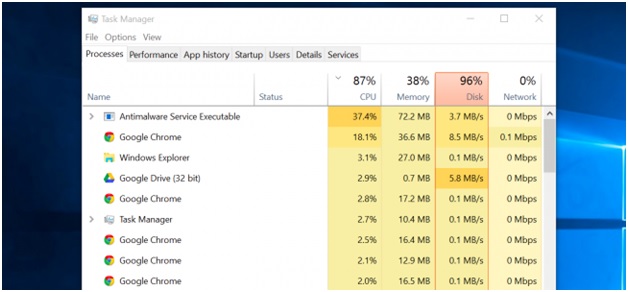
2. ट्रे कार्यक्रम बन्द
प्रणाली ट्रे कार्यक्रम प्रणाली प्रदर्शन hindering छन् भनेर एक हो। त्यहाँ तिनीहरूले बन्द गर्दा पनि ट्रेमा चलाउन रुचि कि केही आवेदन छन्। यो यसैले ट्रे र यस्तो सबै कार्यक्रम हेर्न सल्लाह छ। सिस्टम घडी छेउको माथि तीर कि थिचिएको गर्न छ एक छ। कि बन्द छ आवेदन सही क्लिक नगरिएका र बन्द गरियो छ। यो केवल प्रदर्शन राम्रो बनाउन हुनेछ तर पनि प्रयोगकर्ताहरूले प्राप्त मुद्दा त्यहाँ एक अर्को समय छ भने समाधान गर्न अनुमति दिन्छ।
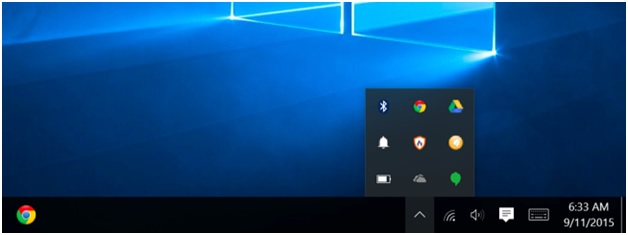
3. सुरु अप कार्यक्रम मा एक नजर लिनुहोस्
यो सिस्टम गति गर्न सबैभन्दा उपेक्षित तरिका हो। प्रयोगकर्ताले कार्य पट्टी भित्र सुरु अप मेनु कार्यक्रम पहुँच गर्न सक्नुहुन्छ। Windows Vista देखि शुरू सबै ओएस यो सुविधा सम्मिलित छ। यो पनि प्रयोगकर्ता कार्यक्रम को एक वास्तविक समय अनुगमन हुन्छ भन्ने सुनिश्चित गर्दछ। यसैले प्रयोगकर्ता उच्च वा मध्यम प्रभाव सबै यस्ता कार्यक्रम खोज्नुपर्छ। यी कार्यक्रम आवश्यक छ भने असक्षम छन्। खिडकियों एक कुशल उपकरण हो र यस्तो आवेदन बारेमा सबै भन्नेछु स्पष्ट। पनि एक साईट प्रयोगकर्ता सजिलै उपयोगिता बुझ्न सक्छौं।
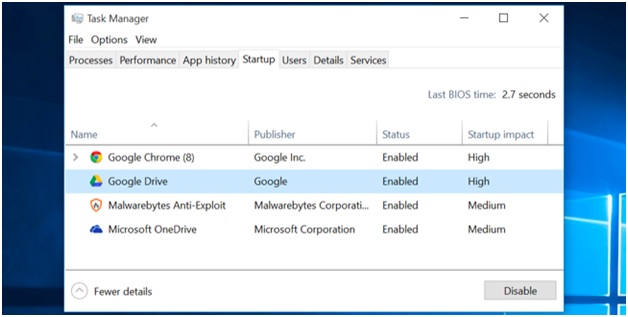
4 एनिमेशन अक्षम
एनिमेसन प्रणाली मा धेरै बोझ राखे। तिनीहरूले त्यसैले कब्जा छ भर्चुअल डिस्क स्मृति मुक्त गर्न असक्षम गर्न छन्। मेनुमा पहुँच गर्न बाटो Windows + एक्स कुञ्जी वा दायाँ सुरु मेनु क्लिक गरेर र त्यसपछि सिस्टम छानेर छ। मेनु पहुँच भएपछि प्रयोगकर्ता उन्नत विकल्प क्लिक गर्न र त्यसपछि विकल्प "सबै भन्दा राम्रो प्रदर्शन को लागि समायोजन" चयन आवश्यक छ। यसलाई गरेका भएपछि प्रयोगकर्ता त्यसपछि प्रक्रिया पूरा गर्न लागू क्लिक गर्न सक्नुहुन्छ। स्क्रिनसट तल यो टिप सम्बन्धित छ:
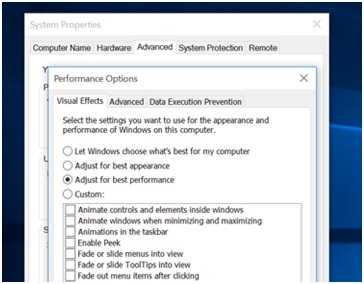
वेब ब्राउजर मुद्दाहरू लागि 5 हेर
कहिलेकाहीं कि सिस्टम सुस्त बनाउन ब्राउजरहरूमा विस्तार छन्। // विस्तार: क्रोम मा उदाहरणका लागि प्रयोगकर्ता ठेगाना Chrome ब्राउज गर्न आवश्यक छ। ब्राउजर व्यवस्थापकबाट प्रयोगकर्ता असक्षम वा समाधान विवादहरू प्राप्त गर्न कार्यक्रम स्थापना रद्द गर्न सक्नुहुन्छ। आवश्यक छैन भन्ने AddOns पूर्ण हटाउन सकिँदैन। यो टिप लागि यो पनि समय समयमा यस्तो कार्यक्रम को लागि ब्राउजर प्रबन्धक जाँच गर्न हरेक प्रयोगकर्ता सल्लाह छ। यो ब्राउजर प्रकाश गर्नेछ र पनि प्राप्त मुद्दा पूर्ण मा समाधान हुनेछ। को महत्वहीन फ्लैश वस्तुहरू पनि स्थापना रद्द गर्न सकिँदैन। यी वस्तुहरू माथि धेरै सीपीयू ठाउँ लिन र ढिलो व्यवस्था बनाउन:

6 मालवेयर र adware
तिनीहरूले ठीकै crapware भनिन्छ गर्न सकिन्छ। यी जो सिस्टम स्रोतहरू को कुल बर्बाद बनाउन कार्यक्रम छन्। यो यसकारण प्रयोगकर्ता उनलाई मुद्दा समाधान गर्न स्थापना रद्द गर्न आवश्यक छ कि एक आगमन तथ्य छ। डाउनलोड को अविश्वसनीय स्रोतबाट गरे गर्दा यी कार्यक्रम कहिलेकाहीं स्थापित छन्। यो यसकारण प्रयोगकर्ता द्वारा सबैभन्दा सामना मुद्दाहरूको छ। प्रयोगकर्ता त्यसैले एक शीर्ष निशान विरोधी भाइरस स्थापना गर्नुपर्छ प्राप्त समस्या पूर्ण समाधान गर्न।

7 डिस्क क्लिनअप
डिस्क साफ उपयोगिता समस्या कहिल्यै सामना वा न्यून पारिएको छ भन्ने सुनिश्चित गर्न प्रयोग गर्नुपर्छ। डिस्क सफा उपयोगिता भित्र सम्मिलित गरिएको कार्यक्रम छ। प्रयोगकर्ता यो कार्यक्रम को प्रविधी लागू गर्न सक्नुहुन्न पूर्ण मा समाधान गर्न मुद्दा:
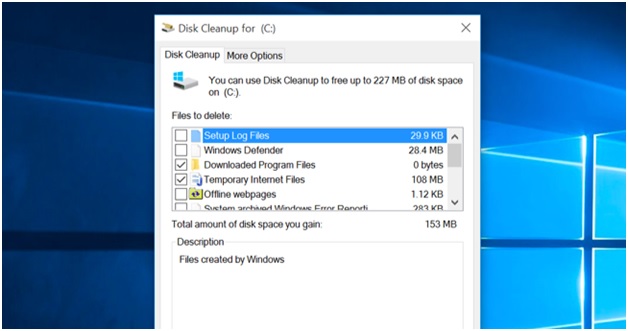
8 Defragmentation
डिस्क defragmentation कि लागू गर्न मात्र पुरानो यांत्रिक ड्राइव मा एक प्रक्रिया हो। यसलाई त्यसैले HD को आधुनिक संस्करण सामना छैन कि मुद्दाहरूको छ। यस माइक्रोसफ्ट द्वारा विकसित गरिएको छ कि नवीनतम ओएस आफ्नै डिस्क defragment कि हुन्छन्। यो प्रक्रिया यांत्रिक पुरानो ड्राइव तर अझै पनि लागू प्रयोग गरेर सबै ती लागि त्यसैले छ।
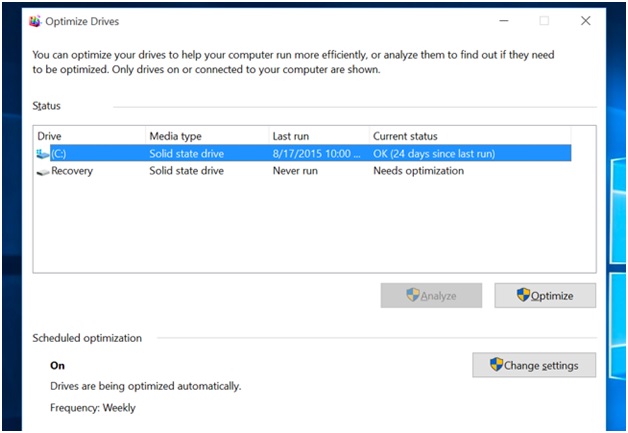
9 बेकारी कार्यक्रम विस्थापन
नियन्त्रण प्यानल> कार्यक्रम र सुविधाहरू भित्र> प्रयोगकर्ता स्थापित कार्यक्रम सूची प्राप्त गर्न सक्छन् एक कार्यक्रम स्थापना रद्द। एउटै इन्टरफेस सबै आवश्यक छैन भन्ने कार्यक्रम स्थापना रद्द गर्न प्रयोग गर्न सकिन्छ। को बेकारी कार्यक्रम विस्थापन प्रयोगकर्ता आफ्नो पूर्ण क्षमता गर्न सिस्टम सुख अनुमति दिन्छ।
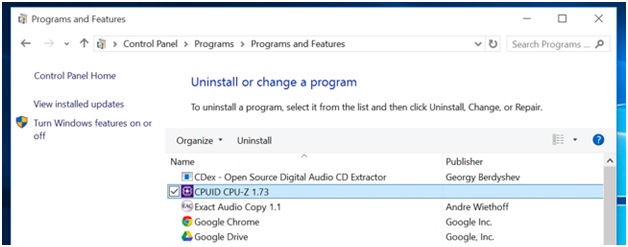
10 को Windows पुन: स्थापना / रिसेट
प्रयोगकर्ता रिसेट वा Windows पुन माथि उल्लेख टिप को कुनै पनि काम गर्दछ भने गर्न सक्नुहुन्छ। पछिल्लो यो टिप उल्लेख उद्देश्य यो अन्तिम उपायको छ भन्ने छ। यसलाई त्यसैले ढिलो पीसी समस्या समाधान गर्न Windows को ताजा प्रतिलिपि प्राप्त गर्न सल्लाह दिइन्छ।
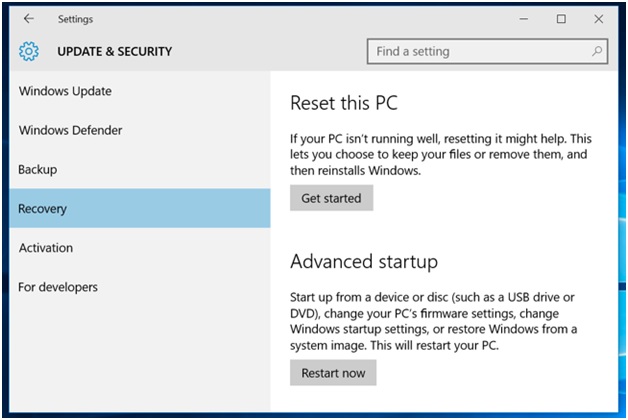
जो मुद्दा ट्युटोरियल मा उल्लेख गरिएका छन् कि फिक्स कुल मुद्दाहरूको 99% समाधान जो हुन्छन् छ। यहाँ उल्लेख गरिएको तरिकामा प्रभावकारी र ढिलो पीसी सम्बन्धित छन् कि मुद्दाहरू हटाउन विश्वसनीय छन्।
कम्प्युटर समस्या
- कम्प्युटर दुर्घटना समस्याहरू +
- Win10 स्क्रिन त्रुटि +
- समाधान कम्प्यूटर को मुद्दा +
-
- कम्प्युटर अभ्यस्त सो
- विभिन्न ओएस प्रयोग गर्दा सुरु हुनेछ?
- विकल्प पुनर्स्थापना सक्षम
- को 'पहुँच अस्वीकृत त्रुटि' समाधान
- कम स्मृति त्रुटि
- छुटेको DLL फाइलहरू
- पीसी बन्द छैन
- त्रुटि 15 फाइल फेला परेन
- काम गरिरहेको छैन फायरवाल
- BIOS प्रविष्ट गर्न सक्नुहुन्छ
- कम्प्युटर तातो
- Unmountable बूट मात्रा त्रुटि
- AMD द्रुत स्ट्रिम त्रुटि
- 'फ्यान शोर पनि चर्को' मुद्दा
- सिफ्ट काम गरिरहेको छैन
- कम्प्यूटर कुनै ध्वनि
- 'कार्यपट्टी गायब' त्रुटि
- कम्प्युटर ढिलो चालु
- कम्प्युटर स्वतः फेरि सुरु
- कम्प्युटरमा छैन हुनेछ
- Windows मा उच्च CPU प्रयोग
- वाइफाइ जडान गर्न सक्दैन
- 'हार्ड डिस्क खराब क्षेत्र'
- हार्ड डिस्क पत्ता छैन?
- विन्डोज 10 मा इन्टरनेट जडान गर्न सक्दैन
- विन्डोज 10 मा सुरक्षित मोड प्रविष्ट गर्न सक्नुहुन्छ






